Apk编辑器注册版 v1.9.10 安卓版
软件介绍
Apk编辑器注册版是一款运营在Android平台的apk文件修改程序,用户可以通过软件直接对apk文件进行编辑,并且通过代码的修改,实现应用程序的汉化与功能增强。apk编辑器功能强大,拥有着apk文件去除广告、去除权限、布局重新架构、本地化的字符串、背景图片更换等丰富功能,能够帮助你轻松实现程序的修改。
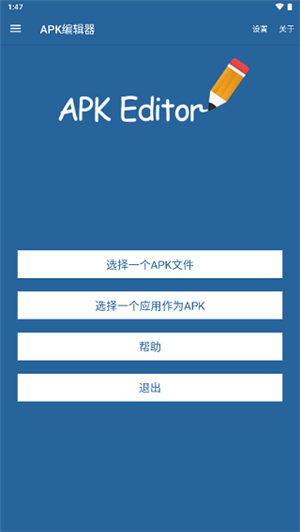
而且apk编辑器还内置了字体预览器、图片浏览器、文本编辑器、脚本执行器等多样工具,能够帮助用户更加轻松的实现apk文件的修改,就算是新手小白也能轻松上手,欢迎有需要的用户下载体验!
软件特色
1、支持直接编辑APK包中的ARSC、dex、XML等资源文件,实现软件的汉化和修改;
2、保存APK文件时自动签名,还能修改apk的图片。
3、支持对apk文件直接解包和打包以及直接签名APK安装包(长按)。
4、可视化、全自动的反编译、编译、签名;支持批量编译APK。
5、自动识别图像资源,并提供该类资源的快捷替换功能,方便修改这类图片资源。
6、以树形目录管理反编译出的Apk源码文件,浏览、打开、编辑、都可以统一在软件中实现,不同项目间可以自由切换,方便快捷。
7、强大的词典记忆功能,为你的汉化积累丰富的数据库。支持导入词典汉化功能,带词典管理功能,词典的翻译条目可自由编辑(长按词典文件);
8、资源分支选择功能,可方便修改不同分辨率、不同语言、横竖屏等差异化资源;
9、可以解压、压缩、替换jar/zip/apk/ear/war文件中的单个文件以及整个目录(长按文件或目录)。
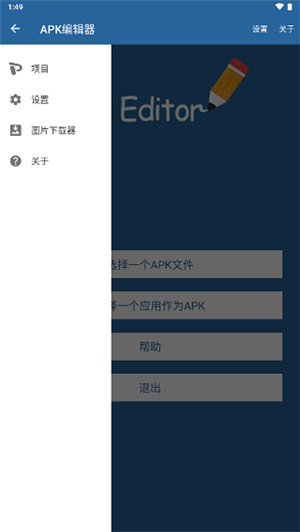
软件功能
1、内置文本编辑器、图片浏览器、音乐播放器、字体预览器、脚本执行器。
2、显示apk图标、图片缩略图,支持缩略图缓存、显示ZIP内图片缩略图。
3、强大的搜索功能,支持对文件名及文件内容、大小进行搜索。
4、完整的zip文件操作功能,可直接添加、重命名、删除ZIP内文件,免二次压缩。
5、批量复制、移动、删除、重命名、创建符号链接、修改权限。
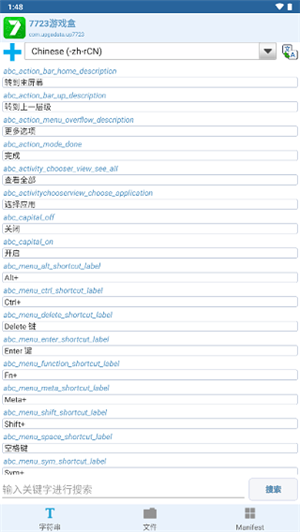
Apk编辑器注册版改名教程
1、首先百度下载安装apk编辑器。
2、运行apk编辑器会进入软件的主界面。
3、这个进入的界面你可以通过设置来修改你常用的目录。
4、进入你要修改名称的软件目录找到软件。
5、点击软件后会进入你要修改的的软件的软件包。
6、找到尾巴为arsc的文件点击,就可以看到软件里面的汉字文字了,改名找到app_name选项,修改后记得保存在退出就可以了。
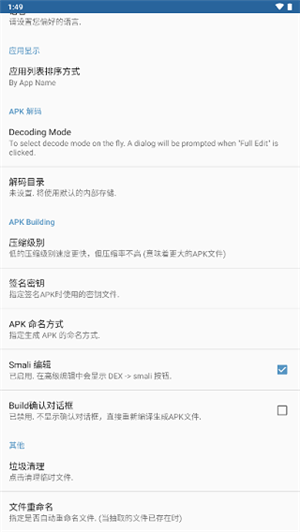
Apk编辑器注册版图标和名称修改教程
1、进入程序,点击第二选项;
2、选择你想要的程序,点击普通编辑;
3、想要换图标的话,点击图案;
4、选择好你保存好的图片位置,双击图片即可;
5、然后修改应用名,点击保存;
6、修改成功, 根据路径找到你修改好的安装包,点击安装即可。
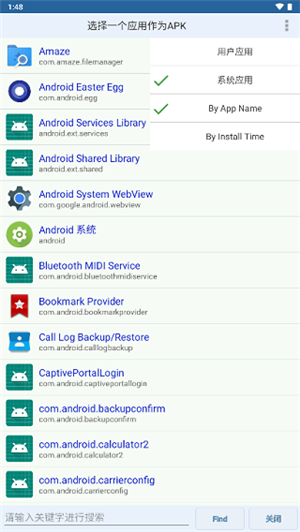
Apk编辑器注册版如何去软件升级
1、首先打开APK反编译软件,点击“打开”,或者拖入APK到窗口中。
2、打开APK后就开始反编译,等待一会就反编译成功了。
3、选择“工程管理器”,双击选项“AndroidManifest.xml”文件。
4、直接修改“AndroidManifest.xml”文件中的版本号,版本号改成新版本一致就可以。改好版本号,点击保存。
5、之后在编译即可。
Apk编辑器注册版常见问题解答
apk编辑器签名怎么看?
操作步骤:
1、找到apk软件,点击打开,选择最后一个arsc文件。
2、打开并加载内容,加载完毕后,输入软件的名字进行搜索。
3、打开软件所在位置便能够看见签名内容。
apk编辑器无法访问储存器?
没有授权。
官方在Android 11 以后,使用的存储分区管理,默认所有的应用,可以访问自己的APP私有内部存储,即 /data/data/包名/* 目录,和外部存储的媒体目录,外部存储的媒体目录需要授权后,即可访问,这些目录包括 相册,音乐,和视频目录,除此之外的其他外部存储目录,均无法访问,包括 sdcard/Android/ 和 sdcard/Download目录, 这就是主要原因,知道原因就好解决了。
1.使用存储分区访问, 网上很多帖子都说equestLegacyExternalStorage =“true” 就可以,事实上,亲自测试,次方法在 targetSdk>29 以上的版本中,依旧无效。可以使用Scoped Storage 适配来访问外部存储的其他目录,这是第一种方法。
2就是我现在使用的方法, 将框架版本改为28,即 targetSdk:28 , 然后重新删除APP,然后Sync Gradle 工程,就可以完美解决这个问题。














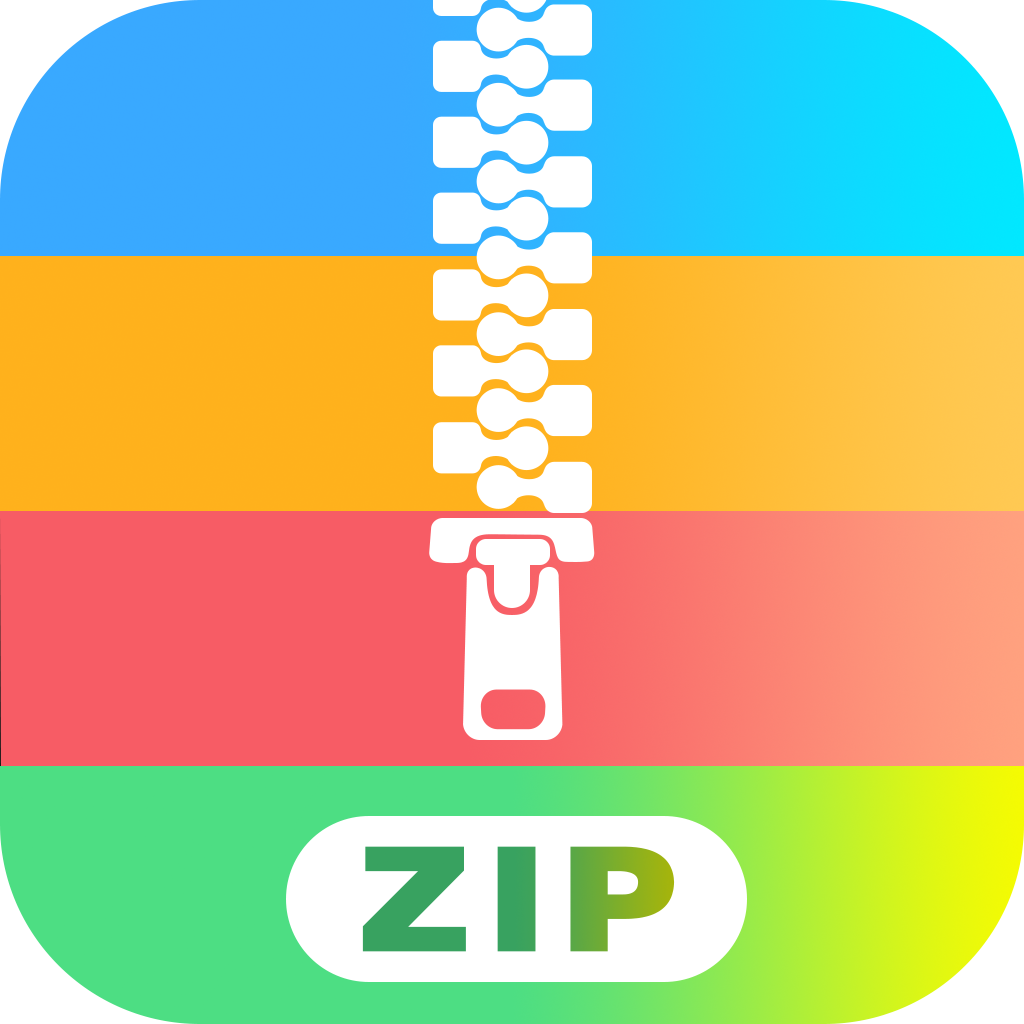

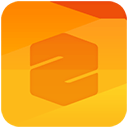
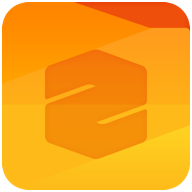
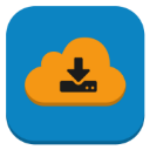
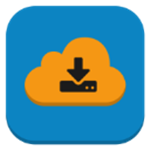


















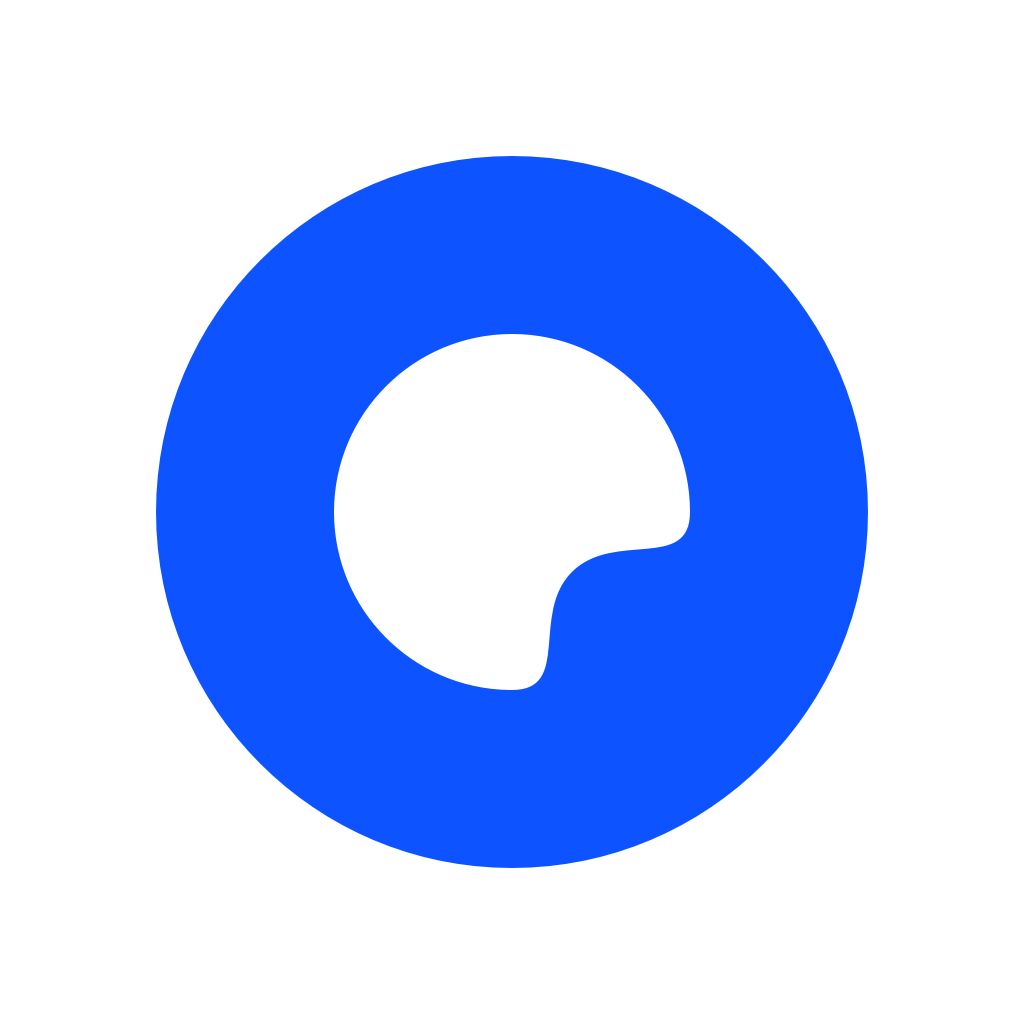



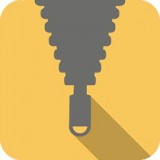
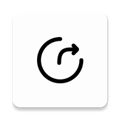
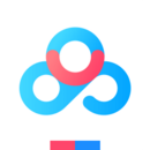




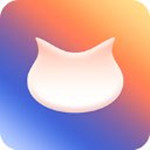
 浙公网安备 33038202002266号
浙公网安备 33038202002266号